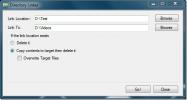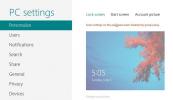قم بالتبديل إلى خلفية سطح مكتب جديدة باستخدام مفتاح التشغيل السريع في Windows 7 و 8
تحتوي السمات في Windows 7 و Windows 8 عادةً على عدد من الصور في كل سمة. تبقى العناصر الأخرى كما هي ، ولكن الصورة تتغير إلى عنصر جديد بعد فترة زمنية محددة. يمكن تغيير هذا الفاصل الزمني عن طريق فتح إعدادات التخصيص وتحديد خيار خلفية سطح المكتب. يمكن تعيين الفاصل الزمني من 10 ثوانٍ إلى يوم واحد حسب تفضيل المستخدم. إذا كنت مغرمًا باستخدام مجموعة كبيرة من الخلفيات ، فيمكنك تعيين فترة زمنية أقل. ومع ذلك ، فإن وجود مجموعة كبيرة يعني أنه في بعض الأحيان ، قد تظهر صورة على خلفيتك قد لا تكون وفقًا لحالتك المزاجية في ذلك الوقت وقد ترغب في تغييرها. بشكل افتراضي ، تحتوي قائمة سياق سطح المكتب لنظامي التشغيل Windows 7 و Windows 8 على خيار يسمى التبديل إلى سطح المكتب التالي الخلفية ، والتي - كما يوحي الاسم - تتيح لك التبديل إلى خلفية سطح المكتب التالية المتوفرة في الصورة قائمة. في هذا المنشور ، سنوضح لك كيفية التبديل إلى خلفية سطح المكتب التالية باستخدام اختصار لوحة المفاتيح بدلاً من الوصول إلى قائمة سياق النقر بزر الماوس الأيمن لسطح مكتب Windows.
بادئ ذي بدء ، ستحتاج إلى إنشاء ملف VBS (Visual Basic Scripting). لإنشاء الملف ، افتح مستند Notepad فارغًا والصق التعليمة البرمجية التالية فيه بعناية. تأكد من عدم فقد أي شيء من التعليمات البرمجية أو أن العملية لن تعمل بشكل صحيح بالنسبة لك.
تعيين WshShell = WScript. CreateObject ("WScript. شل ") وششيل. SendKeys ("^") WshShell. SendKeys ("+ {F10}") WshShell. SendKeys ("n")

بعد لصق الشفرة ، احفظ الملف بأي اسم تختاره (قمنا بحفظه باسم NextDesktopBG) ، ومع ذلك ، تأكد من حفظه مع VBS تمديد. على سبيل المثال ، في حالتنا ، كان اسم الحفظ الكامل للملف NextDesktopBG.vbs. الآن ، لتغيير خلفية سطح المكتب لجهاز الكمبيوتر الخاص بك إلى الخلفية المتاحة التالية في قائمة الصور ، انقر نقرًا مزدوجًا فوق الملف الذي تم إنشاؤه حديثًا.
ملحوظة: افتراضيًا ، يحتوي Windows على ملحقات تم تعيينها على إخفاء لأنواع الملفات المعروفة ، وهذا يمنع المستخدمين من تغيير امتدادهم مباشرة. لإظهار ملحقات لجميع أنواع الملفات ، ما عليك سوى اتباع مرشد سريع.

انقر بزر الماوس الأيمن على الملف وحدد إنشاء اختصار من قائمة السياق لوضع اختصار للملف على سطح المكتب.

الآن ، انقر بزر الماوس الأيمن فوق الاختصار وافتح خصائصه. ضمن علامة التبويب اختصار ، حدد مفتاح اختصار مخصص أمام حقل المفتاح المختصر. انقر فوق "موافق" لتطبيق مفتاح التشغيل السريع الجديد.

يمكنك الآن التبديل بسهولة إلى خلفية سطح المكتب التالية باستخدام مفتاح الاختصار!
بحث
المشاركات الاخيرة
طريقة سهلة لإنشاء روابط دليل رمزي في Windows 7
تعد عملية إنشاء ارتباط دليل رمزي لمجلد في نظامي التشغيل Windows 7 و...
دمج Hulu Desktop في Windows 7 Media Center
فلنكن هنا مباشرة ، يعد Windows 7 Media Center أداة ممتازة لمشاهدة م...
كيفية منع تغيير صورة قفل الشاشة في ويندوز 8
تحتوي شاشة قفل Windows 8 على عنصرين أساسيين: صورة شاشة القفل مع رمو...